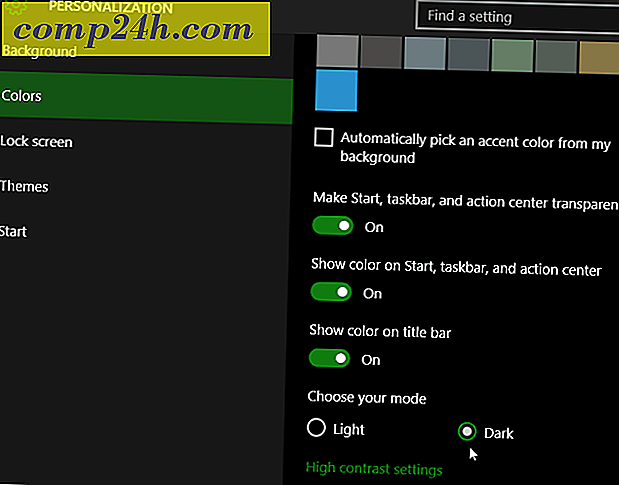Miten löytää aktivointityyppi ja lisenssitila Office 2010: n asennus
 Jos jostain kummallisesta syystä sinun on aina selvitettävä, mikä OFfice 2010 -versio on käynnissä ja miten se alun perin aktivoidaan tietokoneellasi, sinun on kirjattava tämä viesti, jotta voit viitata siihen, kun kyseinen tekninen tuki / myynti dork pyytää sinua kysymys, jota et koskaan ajatellut tarvitsisi koskaan vastausta ...
Jos jostain kummallisesta syystä sinun on aina selvitettävä, mikä OFfice 2010 -versio on käynnissä ja miten se alun perin aktivoidaan tietokoneellasi, sinun on kirjattava tämä viesti, jotta voit viitata siihen, kun kyseinen tekninen tuki / myynti dork pyytää sinua kysymys, jota et koskaan ajatellut tarvitsisi koskaan vastausta ...
Näennäisesti Microsoft sisälsi visuaalisen peruskäsikirjoituksen, joka lähettää automaattisesti aktivointityypin sekä Office 2010 -asennuksen lisenssitilan. Prosessi kestää vain muutaman askeleen, mutta sinun on tiedettävä, mistä etsiä.
Vaihe 1
Napsauta Käynnistä-valikkoa Orb ja Kirjoita cmd hakukenttään. Napsauta hiiren kakkospainikkeella cmd.exe- tulos ja valitse Suorita järjestelmänvalvojana . *
* Pyhä savu, näyttää siltä, että olemme aina ajaa cmd kuin ylläpitäjä! Tutustu tähän How-To-ohjelmaan, miten voit käynnistää sen automaattisesti ylläpitäjänä . Voit ohittaa oikeat napsautukset!

Vaihe 2
Nyt meidän on siirryttävä kansioon, johon Office 2010 asennettiin tietokoneellesi. Office 2010: n asennuskansio vaihtelee sen mukaan, onko järjestelmäsi ja toimistosi 32 tai 64 bittinen. Jos haluat tietää, mitä Windows 7 -versiota käytät, lue tämä.
A. Vastaavat versiot
- 64-bittiset Windows 7 -versiot, joissa on 64-bittiset Office Installed -versiot
- Windows 7: n 32-bittiset versiot, joissa on Office-asennuksen 32-bittiset versiot
Liitä seuraava komento cmd-tiedostoon siirtyäksesi kansioon.
| cd \ Ohjelmatiedostot \ Microsoft Office \ Office14 |

B. Ei-yhteensopiva 32-bittinen ja 64-bittinen
- Windows 7: n 64-bittiset versiot, joissa 32 bitin Office-versiot on asennettu.
Liitä seuraava komento cmd-tiedostoon siirtyäksesi kansioon.
| cd \ ProgramFiles (x86) \ Microsoft Office \ Office14 |
Vaihe 3
Kun olet oikeassa kansiossa, kirjoita tai liitä se cmd-muotoon.
| cscript ospp.vbs / dstatus |
Odota noin 20 sekuntia tuloksista, kun komentosarja käsittelee. Tulokset näkyvät ikkunassa. 
Tehty!
Nyt voit tarkistaa Office 2010 -tyypin, jota käytät. Nyt voit laittaa mieleesi lepäämään, tai korjata mahdollisesti ilmenevät ongelmat ( laittomasti kopioitava, väärät versiot jne. ).